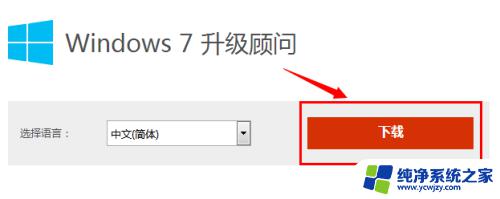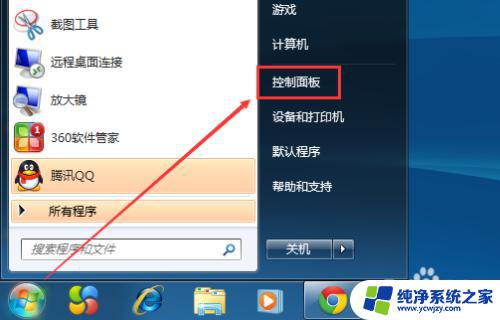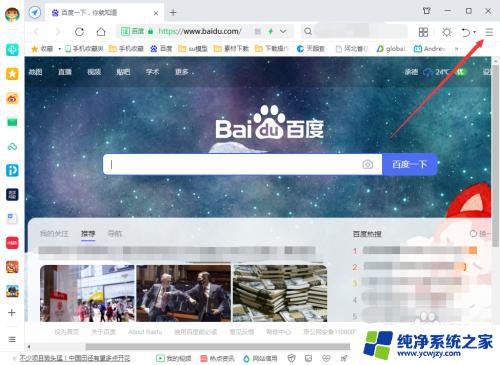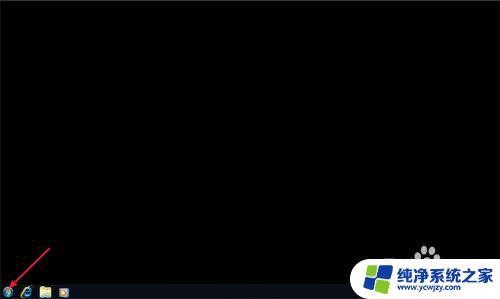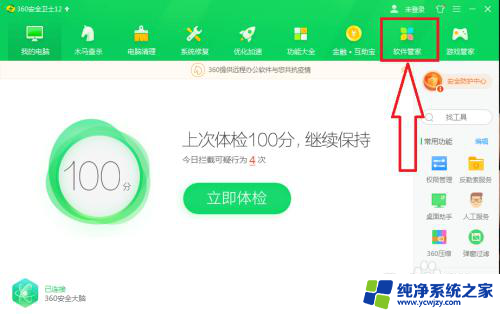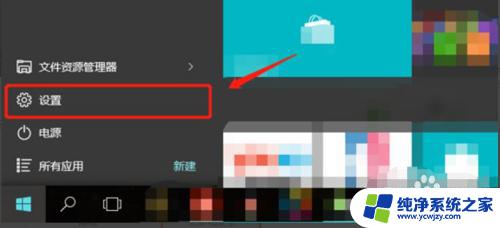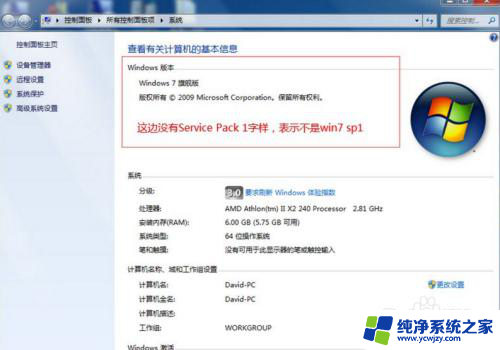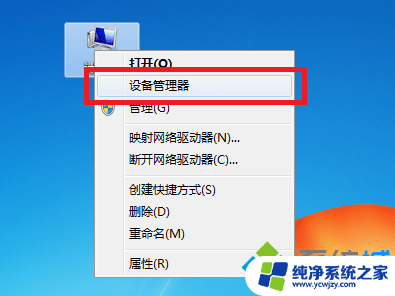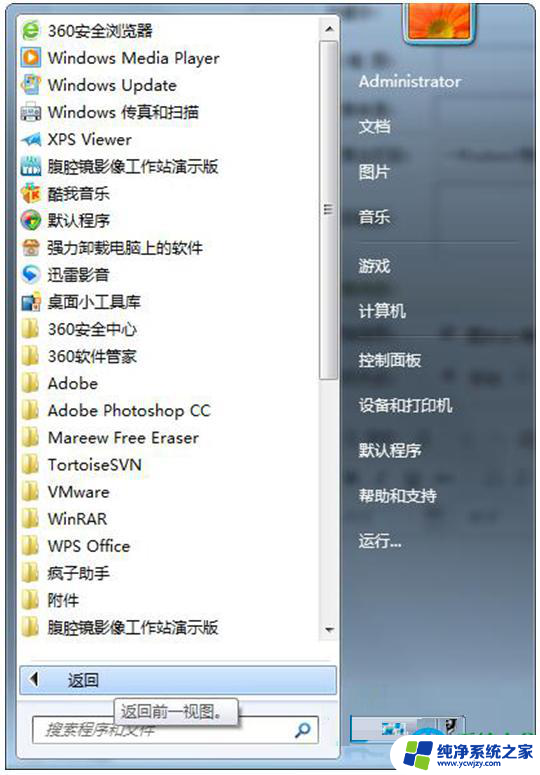win 7怎么升级win8 win8是否支持从win7直接升级
win 7怎么升级win8,如果你还在使用Windows 7,可能已经注意到微软公司已经停止了对该操作系统的支持,正因为如此,许多用户正在考虑将其升级到更高版本的Windows系统。其中升级到Windows 8是一个很好的选择。当然有些用户会想知道,是否支持从Windows 7直接升级到Windows 8,以及如何进行该操作。在本文中我们将探讨这些问题,并为您提供一些有用的提示和建议。
方法如下:
1.首先我们要去微软的官方网站(点击进入)去下一个小工具“Win8升级助手”,点击页面上的“马上开始”就开始下载了。下载完点击运行,下面就正式进入安装流程了。

2. 下载Win8升级助手
软件开始运行后第一件事是为您的电脑进行兼容性检测,以确定您的电脑是否能够升级Win8。以及以哪种方式进行升级。因为我们使用的Win7,所以就可以直接进行升级。
兼容性检查完毕后进入下一步——选择要保留的内容。这里微软提供了三种方式,包括:“Windows设置、个人文件和应用”、“仅保留个人文件”和“不保留任何内容”。这里很关键,选择了第一个我们就能保留Win7中所有的内容和设置。
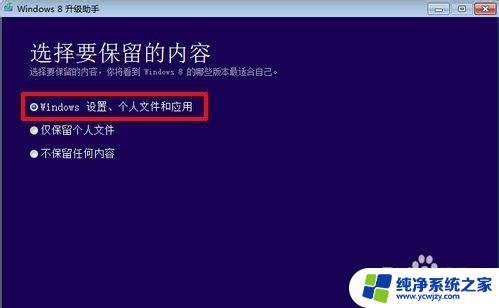
3.选择保留的内容
至此,对于现行电脑的检测部分就结束了,下面就将是Windows 8的购买部分了。购买部分只要按照要求填写真实的内容和信用卡信息,就能够购买了。购买成功后将收到微软发来的激活序列号。
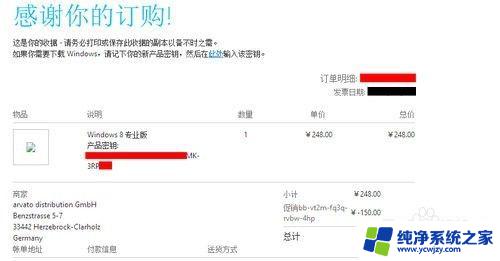
4. 购买的产品密钥
购买完成后就继续“下一步”,这时电脑就开始下载Win8的内容了,而我们要做的就是等待。下载完成后可以选择“立即安装”、“通过创建介质安装”或“稍后从桌面安装”,我们就直接安装吧。
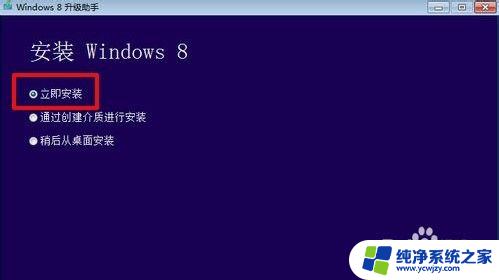
5.选择安装方式 下面的操作就非常简单了,只要不断地“下一步”。同意协议,再次确认是否保留所有内容,然后就等待安装完成吧。
通过这种方法安装Win8,我们Win7中原来的所有兼容软件、文件、图片、视频等多媒体内容。甚至原来的系统设置都会保留下来,不用再次安装和设置了。让我们就此开始全新的Win8之旅吧。
以上就是如何通过升级Win8来解决Win 7的问题,如果您也遇到了这种情况,不妨考虑使用我提供的方法。希望这篇文章对您有所帮助!